Как извлечь музыку из видео онлайн – вырезаем аудиодорожку из видеофайла
Содержание:
- 1 Видео Конвертер
- 2 Обрезать песню
- 3 Convertio
- 4 Online-Convert.com
- 5 Zamzar
Скачать в интернете сегодня можно любую музыкальную композицию. Торренты, тематические сайты, музыкальные онлайн-сервисы – это только малая часть источников, предоставляющих возможность пополнить свою коллекцию аудио. Однако представьте себе такую ситуацию, что после долгих поисков вы нашли понравившуюся композицию, но она оказалась не в аудио, а в видео формате. Вам же хотелось получить ее в более привычном MP3. Проблема? Ничего подобного, ибо вырезать аудиодорожку из видео можно буквально несколькими кликами мыши, не устанавливая при этом на свой компьютер стороннее программное обеспечение.
Так как из видео сделать аудио без стороннего ПО? Воспользоваться помощью специальных сервисов – конвертеров или экстракторов аудио. Таких инструментов в интернете имеется более чем достаточно, иное дело, что не все они одинаково удобны и функциональны. Существуют, к примеру, обычные онлайн-конвертеры, чей функционал ограничивается только преобразованием одного формата в другой. Но есть и более функциональные ресурсы, позволяющее также обрабатывать загруженные файлы – выполнять обрезку, улучшать качество звука и применять эффекты.
Существуют, к примеру, обычные онлайн-конвертеры, чей функционал ограничивается только преобразованием одного формата в другой. Но есть и более функциональные ресурсы, позволяющее также обрабатывать загруженные файлы – выполнять обрезку, улучшать качество звука и применять эффекты.
Видео Конвертер
Простое бесплатное веб-приложение, доступное в рамках проекта 123APPS и предназначенное для конвертирования видео популярных форматов. Поддерживает преобразование видео в MP3, MP2, OGG, WAV, AMR, M4A, FLAC и совместимые с iРhone рингтоны. В настройках выходного формата задается качество от 64 до 320 kbps. Видео может быть загружено с компьютера, Google Drive, Dropbox и по прямой ссылке, размер ролика ограничен 2 Гб. Доступен Видео Конвертер по адресу convert-video-online.com/ru.
Обрезать песню
Еще один бесплатный популярный сервис, позволяющий вытащить музыку из видео онлайн. Позиционируется как инструмент для создания рингтонов, но благодаря поддержке множества видеоформатов с таким же успехом его можно использовать в качестве экстрактора аудиодорожек из видеофайлов.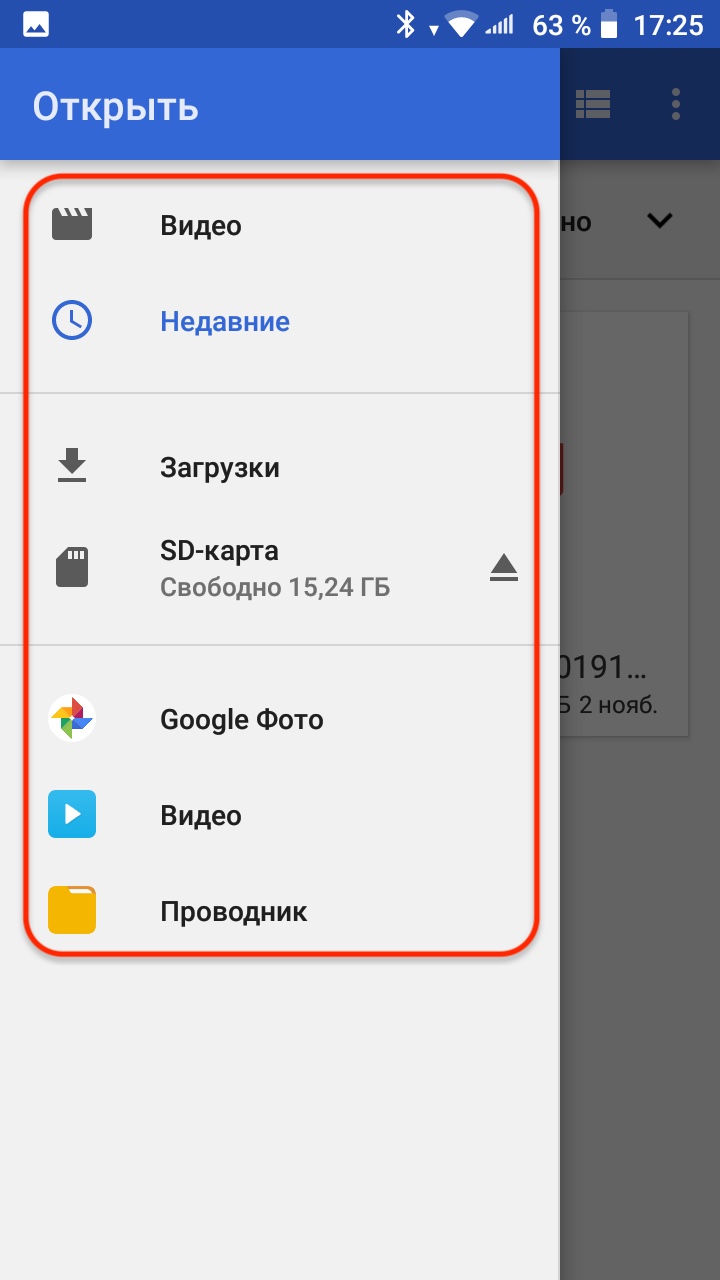
Среди выходных форматов доступны MP3, M4A, M4R, WAV и FLAC. Поддерживаются применение эффекта затухания в начале и в конце дорожки, обрезка и прослушивание. Исходный файл может быть загружен с компьютера, Google Drive, Dropbox и по прямой ссылке. Сервис расположен по адресу www.mp3cut.ru.
Convertio
Извлечь музыку из видео онлайн под силу также сервису с говорящим названием Convertio, который находится по адресу convertio.co/ru/video-converter. Инструмент способен преобразовать в аудио видеофайлы самых разных форматов, в том числе, в пакетном режиме. Исходный файл загружается с ПК, Дропбокса, Google Диска и по URL. Полученное после конвертирования аудио в формате MP3 сохраняется на компьютер, в облачное хранилище Дропбокс или Google Диск. А вот обработка контента Convertio не предусмотрена, кроме того, в бесплатном режиме сервис не позволяет работать с файлами размером более 100 Мб.
Online-Convert.com
Если требуется извлечь аудио из видео онлайн с параметрами, то лучше прибегнуть к помощи конвертера Online-Convert. com. Чтобы вытащить из видеоролика аудиодорожку, вам нужно будет зайти в соответствующий раздел, выбрать подходящий формат и загрузить на сервер видеофайл с компьютера, облачного хранилища Дропбокс или Google Диск.
com. Чтобы вытащить из видеоролика аудиодорожку, вам нужно будет зайти в соответствующий раздел, выбрать подходящий формат и загрузить на сервер видеофайл с компьютера, облачного хранилища Дропбокс или Google Диск.
В настройках выходного формата при этом следует указать битрейт и частоту дискретизации, выбрать канал, при необходимости включить нормализацию звука. Имеется также возможность обрезать извлекаемое аудио. Online-Convert.com бесплатен, отличается высокой скоростью работы и поддержкой пакетного режима.
Zamzar
Завершаем этот небольшой обзор бесплатным англоязычным ресурсом Zamzar. Функционально он имеет много общего с Convertio, так что вырезать музыку из видео онлайн с его помощью можно попросту преобразовав один формат в другой, например, тот же MP3. За пользование сервисом не взимается плата, но в этом случае установлены ограничения. Так, у вас не получится загрузить файлы размером более 50 Мб, причем скорость загрузки будет ниже, чем у премиальных пользователей. Более подробная информация о сервисе представлена на официальном сайте проекта www.zamzar.com. Кстати, совсем недавно ресурс получил существенное обновление.
Более подробная информация о сервисе представлена на официальном сайте проекта www.zamzar.com. Кстати, совсем недавно ресурс получил существенное обновление.
Итог
Это все, что мы хотели рассказать по вопросу «как из видео сделать аудио MP3 в режиме онлайн». Конечно, ничто не мешает вам применять для извлечения музыки из видео прикладные мультимедийные конвертеры, устанавливаемые на ПК. Такие приложения даже в чем-то более удобны, потому что позволяют выполнять все операции без подключения к интернету, с высокой скоростью и без функциональных ограничений при условии, что используемое программное обеспечение бесплатно или лицензировано.
Как конвертировать MTS в MP3 без потери качества (AVCHD в MP3)
Для разных нужд вы хотите извлечь звуковую дорожку из видео. Например, вы можете конвертировать видео в MP3, чтобы уменьшить размер файла. В некоторых случаях все, что вам нужно, — это фоновая музыка из фильма, и вы можете извлекать из нее звук.
MTS — это видеоформат высокой четкости, поддерживающий 720p и 1080i HD. Это расширение файла AVCHD (Advanced Video Coding High Definition). Когда вы получаете файл MTS, вы не можете напрямую воспроизводить его с помощью медиаплеера, видеоредактора или портативных устройств iOS / Android. Поэтому совершенно необходимо конвертировать MTS в MP3 или MP4 для лучшего воспроизведения или редактирования. В этом посте мы покажем вам как бесплатно конвертировать MTS в MP3.
Часть 1. Как бесплатно конвертировать MTS в MP3 без потери качества
В Интернете есть множество инструментов преобразования MTS в MP3, которые могут помочь вам извлечь аудио MP3 из видео MTS или M2TS. Но вы можете заметить, что многие из них, особенно некоторые бесплатные, с большей вероятностью будут выводить файл MP3 низкого качества.
Учитывая, что здесь, в первой части, мы хотели бы порекомендовать лучшее бесплатное программное обеспечение для преобразования MTS в MP3, Бесплатный конвертер видео для тебя. Он имеет возможность конвертировать файл AVHCD в MP3, сохраняя при этом исходное качество звука. Теперь вы можете скачать его бесплатно и воспользоваться следующим руководством по извлечению звуковой дорожки MP3 из видео MTS / M2TS.
Он имеет возможность конвертировать файл AVHCD в MP3, сохраняя при этом исходное качество звука. Теперь вы можете скачать его бесплатно и воспользоваться следующим руководством по извлечению звуковой дорожки MP3 из видео MTS / M2TS.
Скачать бесплатноДля Windows 7 или новееБезопасная загрузка
Скачать бесплатноДля MacOS 10.7 или новееБезопасная загрузка
Шаг 1. Во-первых, вы должны установить этот бесплатный конвертер MTS в MP3 на свой компьютер. Для этого дважды щелкните кнопку загрузки выше. Когда вы войдете в основной интерфейс, нажмите Добавить файлы) чтобы импортировать файл MTS, который вы хотите преобразовать.
Шаг 2. Нажмите Выход формат и затем выберите MP3 как выходной формат. На этом этапе вы также можете выбрать правильную папку с файлами для преобразованного аудио в формате MP3. Затем вы можете щелкнуть Перерабатывать кнопку, чтобы начать преобразование файла AVHCD в MP3.
Благодаря использованию передовой технологии ускорения, он может дать вам действительно высокую скорость преобразования MTS в MP3. Что еще более важно, это бесплатное преобразование MTS в MP3 гарантирует, что во время преобразования не будет потери качества звука. Он также разработан с функциями редактирования, которые помогут вам редактировать видео-аудиофайл и настраивать выходные эффекты.
Что еще более важно, это бесплатное преобразование MTS в MP3 гарантирует, что во время преобразования не будет потери качества звука. Он также разработан с функциями редактирования, которые помогут вам редактировать видео-аудиофайл и настраивать выходные эффекты.
Часть 2. Как бесплатно конвертировать MTS в MP3 с помощью онлайн-конвертера
Если у вас есть файл AVHCD небольшого размера и вы хотите извлечь из него звуковую дорожку MP3, вы можете воспользоваться бесплатным онлайн-конвертером. Как мы упоминали выше, существует множество онлайн-инструментов для конвертации, которые помогут вам конвертировать MTS в MP3. Если вы не знаете, какой из них использовать, мы познакомим вас с одним популярным онлайн-конвертером MTS в MP3, Бесплатный онлайн-конвертер видео FVC.
FVC Free Online Video Converter — один из самых популярных инструментов для конвертации видео и аудио, который может помочь вам с легкостью бесплатно конвертировать MTS в MP3. Помимо преобразования файлов AVCHD, он также позволяет выполнять другие преобразования файлов мультимедиа. Следующие шаги покажут вам, как конвертировать MTS в MP3 онлайн с помощью этого онлайн-конвертера видео.
Следующие шаги покажут вам, как конвертировать MTS в MP3 онлайн с помощью этого онлайн-конвертера видео.
Шаг 1. Откройте браузер и перейдите на официальный сайт FVC Free Online Video Converter. Он предоставляет специальную страницу преобразования MTS в MP3, https://www.free-videoconverter.net/free-online-video-converter/. Вы можете перейти сюда для преобразования.
Шаг 2. Найдите и щелкните Добавить файлы для преобразования кнопка для загрузки и установки программы запуска. После активации лаунчера загрузите файл MTS, который хотите преобразовать.
Шаг 3. Убедитесь, что формат вывода — MP3, а затем нажмите кнопку «Преобразовать», чтобы начать извлечение аудиофайла MP3 из файла AVCHD. Затем программа автоматически запустит преобразование MTS в MP3.
Прочитав эту страницу, вы получите 2 простых и бесплатных способа конвертировать MTS в MP3. Если вы хотите преобразовать файл AVCHD большого размера в MP3 без потери качества звука, вы можете положиться на Бесплатный конвертер видео. Или вы можете использовать бесплатный онлайн-конвертер видео FVC для работы с небольшим видео MTS / M2TS размером менее 100 МБ. Оставьте нам сообщение, если у вас остались вопросы.
Или вы можете использовать бесплатный онлайн-конвертер видео FVC для работы с небольшим видео MTS / M2TS размером менее 100 МБ. Оставьте нам сообщение, если у вас остались вопросы.
- 1
- 2
- 3
- 4
- 5
Превосходно
Рейтинг: 4.8 / 5 (на основе 61 голосов)
[6 самых простых способов] Как извлечь аудио звук из видео на всех платформах
Когда вы путешествуете по Интернету, вы найдете музыкальные звуки, которые вам нравятся, но иногда эта музыка сопровождается видео, которые вам не обязательно нужны. Если вы меломан и хотите использовать звуки для создания битов или видео, вам нужно убрать звук из видео.
Цель этого блога — показать вам несколько надежных способов извлечения звука из видео онлайн или с помощью сторонних приложений. Предлагаемые видео-аудио экстракторы можно использовать для извлечения музыки из видео на вашем компьютере и смартфонах, поэтому внимательно следуйте им.
Мгновенное извлечение любого вокала или инструмента из музыки с помощью Vocal Remover от Media. io на базе искусственного интеллекта. Разделение качества без потерь, поддержка всех основных форматов аудио и видео.
io на базе искусственного интеллекта. Разделение качества без потерь, поддержка всех основных форматов аудио и видео.
Попробуйте онлайн
- Часть 1. Как извлечь звук из видео в Интернете/компьютере/смартфоне [онлайн и быстро]
- Часть 2. Как убрать звук из видео на Windows/Mac [Программное обеспечение]
- Часть 3. 2 лучших приложения для копирования звука из видео на Android/iPhone [стороннее приложение]
Часть 1. Как извлечь звук из видео в Интернете/компьютере/смартфоне [онлайн и быстро]
Первые три метода сосредоточены на извлечении голоса онлайн на любом устройстве, которое вы используете.
01
из 03
Онлайн-инструмент Audio Converter
Audio Converter от 123Apps — это набор инструментов, используемый для онлайн-редактирования видео в течение нескольких секунд или минут. Этот инструмент легко конвертирует видео файлы в аудио; эти файлы могут быть в разных форматах, таких как OGG, FLAC, WMA, WAV, MP3 и т.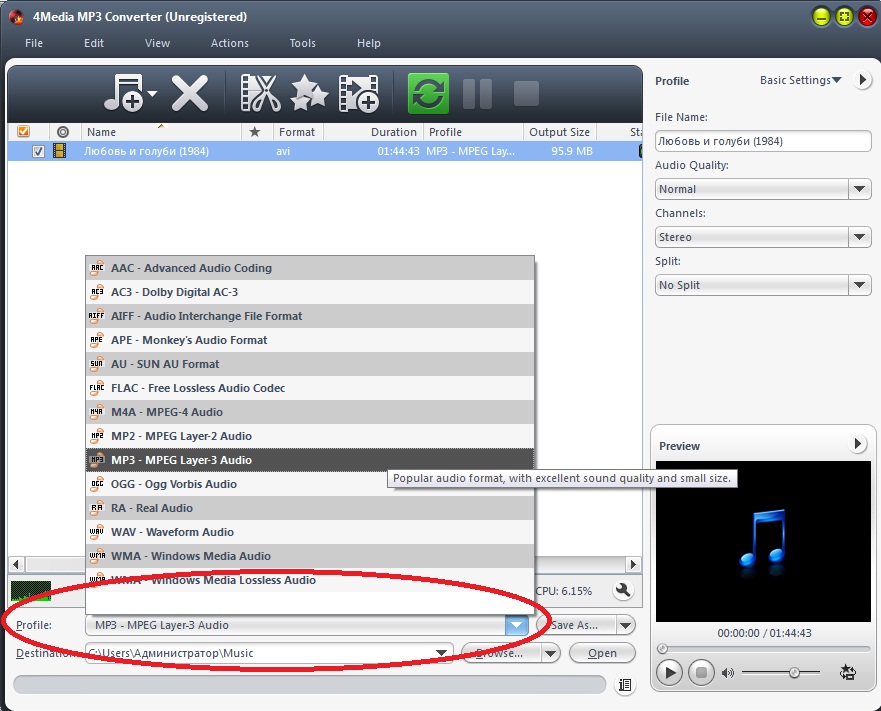 д. Инструмент также доступен для других параметров редактирования видео, таких как обрезка и обрезка, вращение, изменение скорости, зацикливание, регулировка громкости, выравнивание и т. д. Посетите сайт, чтобы извлечь голос из видео онлайн и попробовать эти дополнительные функции редактирования.
д. Инструмент также доступен для других параметров редактирования видео, таких как обрезка и обрезка, вращение, изменение скорости, зацикливание, регулировка громкости, выравнивание и т. д. Посетите сайт, чтобы извлечь голос из видео онлайн и попробовать эти дополнительные функции редактирования.
Используйте приведенные ниже шаги, чтобы скопировать звук из видео с помощью этой функции аудиоконвертера.
- Запуск функции аудио конвертера.
- Нажмите кнопку «Открыть файлы». Здесь вы выберете видео, которое хотите использовать для извлечения звука.
- Выберите предпочитаемый формат вывода, пока видео загружается на веб-сайт. MP3 является рекомендуемым аудиоформатом по умолчанию.
- Выберите «Преобразовать».
- Нажмите «Загрузить», чтобы сохранить аудиофайл.
02
из 03
UniConverter Audio Extractor
Wondershare Online UniConverter — это программа для удаления видео , которая извлекает музыку из любого видео, которое вы загружаете в таких форматах, как MOV, MKV, WAV, AVI и т.
Теперь вы можете посетить веб-сайт UniConverter и выполнить следующие шаги, чтобы узнать, как извлекать звук из видео на настольном компьютере или мобильном устройстве:
Шаг 1: Загрузите видеофайл на сайт, чтобы начать процесс. Убедитесь, что вы выбрали формат файла как для ввода, так и для вывода.
Шаг 2: Нажмите кнопку «Преобразовать» , чтобы начать преобразование видео в аудио.
Шаг 3: После того, как инструмент преобразовал видео в аудио MP3, вы можете нажать «Скачать» и сохранить его в памяти устройства или Dropbox.
Дополнительные советы: Если вам нужен определенный голос из музыки или звуковая дорожка из видео, используйте онлайн-удалитель вокала UniConverter. Это средство для удаления вокала поможет вам изолировать вокал из видео за считанные секунды. Вы можете скачать музыку отдельно от текста. Посетите сайт панели инструментов, чтобы узнать, как удалить определенный голос из видео.
03
из 03
FileConverto Video Vocal Extractor
FileConverto Extractor — это третий рекомендуемый инструмент, который вы можете использовать для  После преобразования видео в аудио вы можете соединить его с другими аудио, повернуть и отразить. Предпочтительным выходным форматом FileConverto для извлечения видео и вокала является MP3, стандартный формат аудиофайла для сохранения качества.
После преобразования видео в аудио вы можете соединить его с другими аудио, повернуть и отразить. Предпочтительным выходным форматом FileConverto для извлечения видео и вокала является MP3, стандартный формат аудиофайла для сохранения качества.
Просмотрите FileConverto онлайн на любом устройстве и удалите голос из видео, выполнив следующие действия
- Добавьте видеофайл на сайт, выбрав «Обзор», чтобы найти местоположение файла на локальном устройстве хранения.
- Нажмите кнопку «Отправить сейчас». Подождите, пока FileConverto скопирует звук из видео.
- Загрузите преобразованный файл, чтобы сохранить его.
Часть 2. Как убрать звук из видео на Windows/Mac [Программное обеспечение]
В этой части показано, как удалить голос из видео с помощью приложения в операционных системах Windows и Mac. Рекомендуется Video Voice Remover , который вы можете использовать для удаления звука из видео на Mac или Windows, — это Adobe Premiere. С помощью этого программного обеспечения вы можете удалить звук из видео или даже отключить звук всего видео в таких форматах, как MP4, FLV, AVI и MPEG.
С помощью этого программного обеспечения вы можете удалить звук из видео или даже отключить звук всего видео в таких форматах, как MP4, FLV, AVI и MPEG.
Загрузите Adobe Premiere Pro на свой компьютер и выполните следующие действия:
- Создайте новый проект для работы, выбрав опцию «Создать» в разделе «Файл».
- Нажмите «Импорт» в разделе «Файл» еще раз, чтобы импортировать видео, откуда вы хотите извлечь аудио.
- Переместите видео на «Временную шкалу» в разделе «Проект» и выделите его, щелкнув по нему.
- Первый способ извлечь аудио из видео в этом программном обеспечении — выбрать «Извлечь аудио» при щелчке видео правой кнопкой мыши на временной шкале. Создается новый файл со всем, что осталось от исходной дорожки, но только со звуком.
- Еще один способ полностью скопировать звук из видео в Adobe Premiere Pro — это отменить связь. Снова щелкните правой кнопкой мыши видео на временной шкале и выберите «Отключить».

- Отредактируйте звуковую дорожку, если хотите. Нажмите «Экспорт» в раскрывающемся меню «Файл»; выберите предпочитаемый формат вывода, а затем сохраните файл в хранилище вашего устройства.
Мгновенное извлечение любого вокала или инструмента из музыки с помощью Vocal Remover от Media.io на базе искусственного интеллекта. Разделение качества без потерь, поддержка всех основных форматов аудио и видео.
Попробуйте онлайн
Часть 3. 2 лучших приложения для копирования звука из видео на Android/iPhone [стороннее приложение]
Ниже приведены последние два лучших приложения для извлечения звука из видео для пользователей Android и iPhone:
01
из 02
Audio Extractor для Android:
Audio Extractor — это приложение, подходящее для извлечения, обрезки и изменения звука на всех мобильных устройствах Android. Например, когда вы удаляете голос из видео в этом приложении, вы можете использовать извлеченный голос в другом видео. Он работает с такими аудиоформатами, как AAC, MP3 и WAV. Он точен и позволяет зацикливать и обрезать видео.
Он работает с такими аудиоформатами, как AAC, MP3 и WAV. Он точен и позволяет зацикливать и обрезать видео.
Ознакомьтесь с другими примечательными функциями этого видео для удаления вокала для Android:
- Сохраняет высокое качество звука после извлечения из видео.
- Он может легко изменить формат аудиофайлов на нужный формат даже после преобразования видео в аудио.
- Это позволяет вам делиться отредактированными медиафайлами прямо на вашей платформе социальных сетей из приложения.
- Вы можете предварительно просмотреть преобразованный файл перед его сохранением.
- Видео не помечаются водяными знаками после преобразования в этом приложении.
Это приложение содержит рекламу, в отличие от Online UniConverter , хотя это бесплатный инструмент. Более того, вам нужно совершать покупки в приложении, если вы должны использовать премиум-функции приложения. Он также ограничен только устройствами Android, что уступает онлайн-инструментам, когда речь идет об универсальности устройства.
02
из 02
Аудио конвертер для iPhone и iPad:
Последнее приложение для конвертации видео в аудио, которое мы обсудим, — это приложение Audio Converter для iPhone и iPad. Пользователи iOS могут получить доступ к этому приложению в App Store для профессионального извлечения музыки из видео на своих мобильных устройствах. Если вы используете iOS 8.0 или более позднюю версию и macOS 11.0 или более позднюю версию, вы можете использовать это программное обеспечение. Он поддерживает преобразование видеофайлов таких форматов, как MP4, MPEG, MKV, MOV, 3GP, ASF, WMV и т. д.
Другие уникальные функции, которыми вы можете наслаждаться при использовании этого аудио конвертера в , извлекать музыку из видео, перечислены ниже:
- Позволяет конвертировать аудио в такие форматы, как MP3, OGG, M4A, AIFF, AAC, M4R, WMA, FLAC и т. д.
- Дополнительные функции редактирования, к которым можно получить доступ, включают обрезку аудиофайлов, обрезку и преобразование формата файла.

- Последняя версия 2.3 имеет лучшую производительность, чем предыдущие версии.
По сравнению с онлайн-решениями, описанными выше, этому приложению требуется место и время для извлечения голоса из видео, в отличие от онлайн-инструментов, которые позволяют быстро конвертировать видео в аудио, поскольку для их использования не требуется загружать программное обеспечение.
Заключение
Извлечение звука из видео онлайн и с помощью приложения стало проще благодаря решениям, представленным в этой статье. Независимо от вашей компьютерной системы или смартфона, вы найдете средство для удаления видео, подходящее для ваших нужд. И если вам нужны быстрые результаты, вы можете быть уверены, что предложенные нами онлайн-инструменты для удаления вокала выполнят свою работу. Более того, если вы будете следовать приведенным здесь инструкциям, вы узнаете, как извлекать звуки из видео без стресса.
Как извлечь звук из видео?
Трудно найти подходящий звук для вашего контента. Поиск идеальной музыки для видео может занять несколько часов. Вполне возможно, что даже потратив часы, вы все равно не сможете найти идеальную музыку. Обычно бывает так, что вам нравится звук, но это часть видео.
Поиск идеальной музыки для видео может занять несколько часов. Вполне возможно, что даже потратив часы, вы все равно не сможете найти идеальную музыку. Обычно бывает так, что вам нравится звук, но это часть видео.
Видео — единственная преграда между вами и звуком. Лучший способ преодолеть это препятствие — извлечь звук из видео. Возможно, вы не слышали об этом раньше, но некоторые удивительные звуковые экстракторы на рынке широко используются именно для этой цели. Позвольте нам поделиться с вами некоторой информацией о том, как вы можете извлечь звук из видео.
В этой статье
01 Первый рекомендуемый инструмент для извлечения звука: Wondershare Filmora
02 4 Популярный инструмент для извлечения звука, который поможет вам извлечь звук из видео доступен Wondershare Filmora. Filmora — это не просто программа для редактирования видео. Он предлагает больше, чем кто-то может себе представить. Редактор недорог в использовании. У Filmora очень приятный интерфейс, который смогут понять и работать с ним даже новички.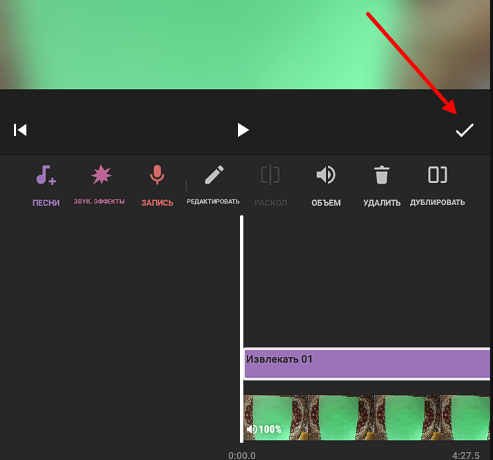 Более того, он поддерживает широкий спектр как входных, так и выходных форматов.
Более того, он поддерживает широкий спектр как входных, так и выходных форматов.
С Filmora вы можете выполнять классический монтаж видео. Он может предложить множество функций. Например, Filmora позволяет использовать Auto Reframe и Auto Highlight. Наряду с этим пользователи могут использовать Color Match. Вам интересно узнать что-то еще об этом видеоредакторе? Что ж, вишенка на торте: у Filmora также есть библиотека активов. Вы можете добавлять причудливые элементы, переходы, эффекты, различные заголовки и многое другое с помощью Filmora и Filmstock.
Попробуйте бесплатноДля Win 7 или более поздних версий (64-разрядная версия)
Попробуйте бесплатноДля macOS 10.12 или более поздней версии
Хотите знать, что еще он может делать? Что ж, Wondershare Filmora — это не обычный видеоредактор. С помощью этого мощного программного обеспечения вы также можете редактировать аудио. Используя Filmora, вы можете настроить звук, разделить звук и даже добавить голос за кадром.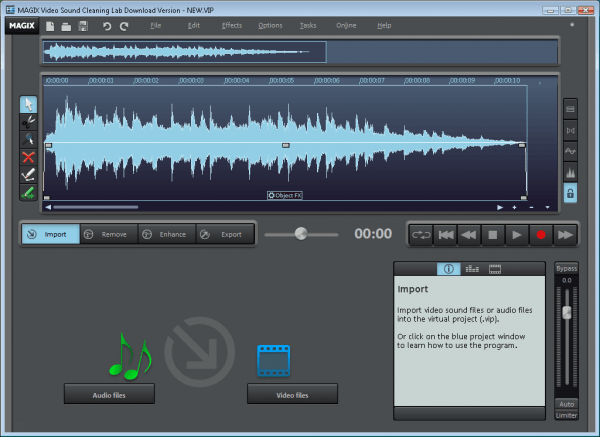 Более того, Filmora также может извлекать звук из видео. Для этой цели вы можете использовать его функцию «Отключить аудио». Для вашей помощи пошаговое руководство приведено ниже:
Более того, Filmora также может извлекать звук из видео. Для этой цели вы можете использовать его функцию «Отключить аудио». Для вашей помощи пошаговое руководство приведено ниже:
Шаг 1: Давайте импортируем видеофайл
Чтобы извлечь звук из видео, вам сначала нужно открыть Wondershare Filmora. После этого вы должны импортировать медиафайл, из которого вы планируете извлечь звук. Для этого перейдите на вкладку «Файлы» на верхней панели. Там выберите «Импорт медиа» и найдите файл с вашего устройства.
Шаг 2. Извлечение аудио из видео
После импорта файла перетащите его на временную шкалу. Что делать дальше? Пришло время извлечь звук. Вам нужно щелкнуть правой кнопкой мыши по медиафайлу. На экране появится меню. Наведите курсор на опцию «Аудио». Появится подменю; выберите опцию «Отсоединить аудио».
Шаг 3: Редактирование аудио
Аудио и видео будут отображаться на временной шкале отдельно, на двух разных дорожках. Как вы думаете, полезно ли это видео? Конечно нет. Щелкните правой кнопкой мыши видео и выберите вариант «Удалить». После этого вы можете свободно редактировать аудиофайл, если хотите. Дважды щелкните по нему, чтобы открыть панель редактирования «Аудио».
Щелкните правой кнопкой мыши видео и выберите вариант «Удалить». После этого вы можете свободно редактировать аудиофайл, если хотите. Дважды щелкните по нему, чтобы открыть панель редактирования «Аудио».
Шаг 4: Экспорт и сохранение файла
Наконец, экспортируйте файл, когда вы будете удовлетворены всеми изменениями. Для этого нажмите кнопку «Экспорт». На вкладке «Локальные» вам нужно выбрать «MP3» в качестве выходного формата. Это потому, что мы экспортируем звуковой файл. В конце сохраните файл в нужном месте и нажмите «Экспорт» в правом нижнем углу.
Часть 2. 4 Популярные программы для извлечения звука из видео
Существуют ли другие инструменты для извлечения звука из видео? Ну да. Мы упоминали ранее, что рынок полон удивительных звуковых экстракторов. В следующем разделе этой статьи вы познакомитесь с 4 популярными экстракторами звука. Мы будем делиться как онлайн, так и оффлайн инструментами для Windows и Mac. Должны ли мы начать?
1.
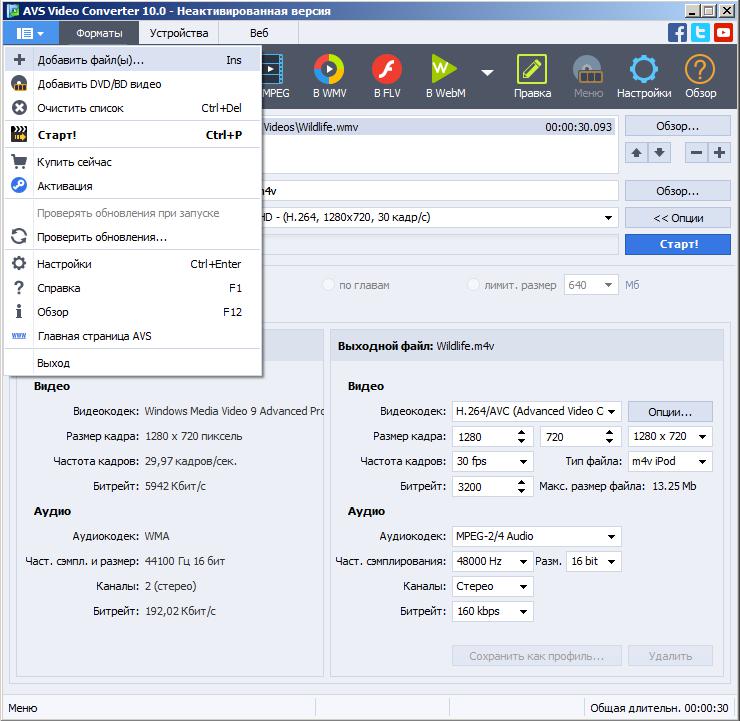 VLC
VLCПервое программное обеспечение, которое будет обсуждаться, — это VLC Media Player. Программное обеспечение очень популярно из-за широкого спектра функций, которые вы получаете от него. VLC — это бесплатный медиаплеер с открытым исходным кодом. Программное обеспечение не содержит шпионских программ, отслеживания пользователей и рекламы. Он совместим со всеми платформами. Вы можете запустить его на Windows, Mac, Linux, Unix, Mac OS X, iOS, Android и других.
Более того, медиаплеер может воспроизводить все что угодно. Например, файлы, DVD, аудио компакт-диски, несколько протоколов потоковой передачи и другие вещи. Интересно, что на большинстве платформ VLC имеет аппаратное декодирование. Он поддерживает почти все форматы ввода и вывода. С VLC вы можете легко извлечь звук из видео. Программное обеспечение простое, но очень быстрое и мощное.
2. Audacity
Следующий инструмент для извлечения звука для Windows и Mac, который мы собираемся обсудить, — это Audacity. Это снова бесплатное аудио-программное обеспечение с открытым исходным кодом. Он имеет простой в использовании интерфейс с многодорожечным рекордером, а также редактором. Вы пользователь Linux? Не волнуйся; звуковое программное обеспечение работает как по волшебству в Linux, macOS, Windows и других операционных системах. С Audacity импортировать, редактировать и комбинировать звуковые файлы очень просто.
Это снова бесплатное аудио-программное обеспечение с открытым исходным кодом. Он имеет простой в использовании интерфейс с многодорожечным рекордером, а также редактором. Вы пользователь Linux? Не волнуйся; звуковое программное обеспечение работает как по волшебству в Linux, macOS, Windows и других операционных системах. С Audacity импортировать, редактировать и комбинировать звуковые файлы очень просто.
Программное обеспечение поможет вам записывать живое аудио или воспроизводить его с ваших компьютеров. Знаете ли вы, сколько форматов файлов поддерживает Audacity? Что ж, формат аудио варьируется от MP3, AIFF, WAV, FLAC, AU и других. Помимо извлечения звука из видео, есть еще одна удивительная вещь, о которой вы все должны знать. С помощью Audacity записанные файлы также можно преобразовать в цифровые записи или компакт-диски.
3. Audio Extractor
Последний онлайн-редактор звука, которым мы собираемся поделиться, это Audio Extractor. Инструмент очень прост в использовании и понимании.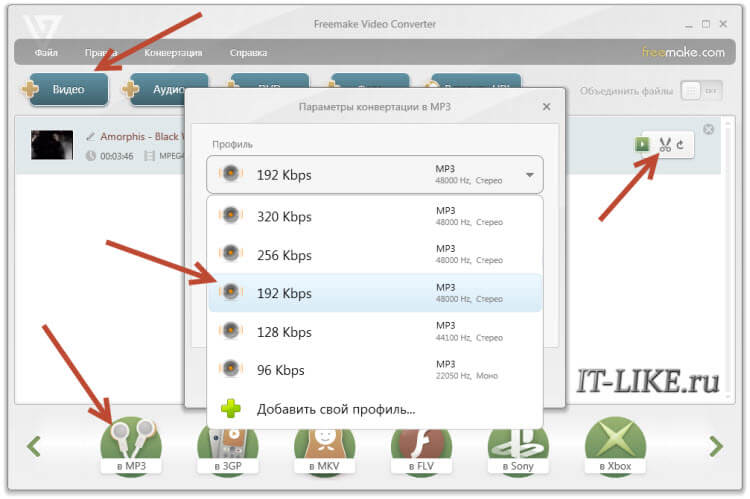


Ваш комментарий будет первым